Cum funcționează WooCommerce Cross Sell? [De ce și cum]
Publicat: 2023-08-14WooCommerce are funcții nelimitate pentru a configura și gestiona afaceri de comerț electronic complet funcționale. Dar a avea doar un magazin cu mai multe produse cu prețuri competitive nu poate garanta întotdeauna venituri bune.
De asemenea, aveți nevoie de strategii de marketing eficiente pentru a invita clienți noi și a-i convinge pe cei existenți să continue să cumpere simultan. Aici intervine vânzările încrucișate WooCommerce , care este modul în care puteți împinge cumpărătorii să adauge mai multe articole în coșul lor.
Dacă nu știați deja, giganții de retail precum Amazon și Walmart generează venituri semnificative prin vânzări în plus și vânzări încrucișate de articole afișate pe pagina produselor. În afară de acestea, majoritatea magazinelor WooCommerce globale și locale folosesc în zilele noastre cele mai bune tehnici de vânzare încrucișată WooCommerce pentru a prezenta produse similare și pentru a impulsiona vânzările.
Așadar, dacă doriți să încercați metoda de vânzare încrucișată eCommerce pentru magazinul dvs. WooCommerce, dar nu știți de unde să începeți, acest blog vă acoperă.
Citiți mai departe pentru a afla cum funcționează vânzările încrucișate în WooCommerce și cum să adăugați articole relevante și să le proiectați în mod convingător pentru a intriga cumpărătorii să cumpere produse complementare cu articolele din coș.
Cum funcționează vânzarea încrucișată în WooCommerce?
Vânzarea încrucișată este o abordare de marketing axată pe încurajarea unui cumpărător să adauge articole complementare în coșul său , adăugând valoare produsului principal. Articolele de vânzare încrucișată sunt de obicei afișate în coșul sau în secțiunea de finalizare a achiziției a unui magazin WooCommerce ca produse conexe.
Ori de câte ori un cumpărător cumpără un produs care poate fi susținut sau susținut de unele articole complementare , puteți aduce acele produse în avans, astfel încât să simtă nevoia să le cumpere și pe acestea. Cu alte cuvinte, cumpărătorii sunt îndemnați să cumpere acele produse suplimentare, ca și cum ar adăuga mai multă valoare articolelor lor principale.
De exemplu, un client pe cale să cumpere un nou iPhone l-a adăugat în coș. Înainte de a plăti la casă , puteți afișa huse pentru iPhone, huse din spate, protecție pentru afișaj și chiar căști (AirBuds sau orice alt fel) ca articole complementare. Deoarece aceste produse complementare pot adăuga valoare achiziției sale principale, probabil că va cumpăra unul sau mai multe dintre acestea.
În zilele noastre, cu greu veți găsi un magazin de comerț electronic care să nu afișeze produse înrudite sau complementare, cum ar fi „ Articole cumpărate frecvent ” sau „ Oamenii cumpără și ei ” pe pagina unică a produsului sau la casă. Așa funcționează vânzările încrucișate de eCommerce și generează mai multe venituri fără a face nimic în plus pentru marketing.
Cu toate acestea, veți dori întotdeauna să afișați aceste articole de vânzare încrucișată pe astfel de pagini care să atragă atenția maximă a cumpărătorilor. Acesta este motivul pentru care majoritatea magazinelor aleg o singură pagină de produs sau pagina de finalizare a comenzii, astfel încât cumpărătorii să vadă cu ușurință și să se gândească de două ori să adauge articole suplimentare înainte de a plăti .
Beneficiile adăugării produselor WooCommerce Cross-Sell în magazinul dvs
Tehnicile de vânzare încrucișată WooCommerce promovează vânzările altor produse, adesea cunoscute ca produse complementare , alături de produsele tale primare.
Este o abordare influentă de a valorifica vânzările de articole mai puțin achiziționate sau de produsele pe care cumpărătorii tind să le cumpere împreună cu alte produse. Astfel, poate crește valoarea medie a comenzii din magazinul dvs. și poate genera mai multe venituri .
Să ne concentrăm pe câteva beneficii cheie ale adăugării produselor WooCommerce de vânzare încrucișată în magazinul dvs.:
Adăugarea produselor de vânzare încrucișată în magazinul dvs. WooCommerce va crește valoarea medie a comenzii afacerii dvs. de comerț electronic. Potrivit unui raport privind strategia de vânzări al HubSpot , aproximativ 80% dintre profesioniștii din vânzări vând încrucișat , în timp ce 42% dintre companii văd că 11-30% din veniturile lor provin din vânzări încrucișate.
Puteți prezenta diferite și varietate de produse cumpărătorilor dvs. existenți prin vânzare încrucișată în magazinul dvs. WooCommerce . De exemplu, puteți afișa o husă de telefon pe pagina de produs unică a telefonului și puteți vinde unele dintre acestea, în timp ce oamenii cu greu ar căuta acea husă în timp ce caută și explorează magazinul dvs. În acest fel, vizibilitatea produsului și expunerea dvs. sunt sporite.
Vânzarea încrucișată de comerț electronic deschide adesea calea pentru a genera mai multe vânzări suplimentare pentru magazinul dvs. WooCommerce . De exemplu, cineva care cumpără un iPhone ar putea căuta un căști în secțiunea de produse aferente. În timp ce explorează o căști, el poate căuta o alternativă mai bună și poate cumpăra una mai scumpă. În acest fel, obțineți mai multe venituri atât prin vânzări încrucișate, cât și prin vânzări suplimentare simultan.
Vânzarea încrucișată WooCommerce este o modalitate de a construi loialitate și implicare cu clienții tăi. Cumpărătorii care găsesc articole complementare în magazinul dvs. nu vor merge în altă parte pentru a cumpăra altceva. Ei continuă să revină și să recomande altora să cumpere din magazinul dvs. online.
Această strategie de marketing este un joc câștigător pentru tine. Nu aveți nevoie de eforturi suplimentare pentru a promova alte produse pentru a genera vânzări. Cu cele mai puține abordări de marketing , tehnicile de vânzare încrucișată WooCommerce vă permit să vindeți mai puține articole achiziționate frecvent.
Cum puteți adăuga produse de vânzare încrucișată în magazinul dvs. WooCommerce?
Adăugarea de produse de vânzare încrucișată în magazinul dvs. WooCommerce poate părea o provocare dacă nu ați mai făcut-o până acum. Dar suntem aici pentru a vă face acest lucru ușor, deoarece este o muncă ușoară. Dar mai întâi, trebuie să alegeți anumite produse pentru care veți dori să adăugați articole de vânzare încrucișată. Dacă magazinul dvs. are prea multe produse pentru a le număra rapid, inițial veți dori să identificați principalele articole. Acestea ar putea fi articolele adăugate recent sau cele mai populare produse .
Acum, este timpul să selectați articole de vânzare încrucișată pentru produsele dvs. importante . Cu toate acestea, este posibil să nu doriți să adăugați articole de vânzare încrucișată pentru toate produsele dvs. principale .
Asta e bine; poti incepe cu cateva.
De exemplu, puteți începe să selectați articole de vânzare încrucișată pentru smartphone-uri și laptopuri. Acestea ar putea fi huse pentru telefoane, căști și multe altele pentru smartphone-uri, în timp ce puteți închiria un cooler, o masă, hard disk-uri externe și multe altele pentru laptopuri.
Odată ce ați terminat de listat produsele dvs., este timpul să legați produsele complementare la produsele specifice ca articole de vânzare încrucișată în magazinul dvs. WooCommerce.
Adăugarea în mod implicit a produselor de vânzare încrucișată în WooCommerce
Odată ce cunoașteți procesul, adăugarea articolelor de vânzare încrucișată la produsele dvs. specifice este relativ ușoară în magazinele WooCommerce. Pentru a începe, navigați la Produse → Toate produsele din tabloul de bord WordPress. Acum, puteți adăuga articole de vânzare încrucișată la produsele existente sau puteți adăuga un articol nou.
Din pagina Toate produsele , faceți clic pe produsul preferat sau selectați „editați” pentru care doriți să adăugați articole de vânzare încrucișată. Veți găsi fila „Produse conectate ” după ce ați derulat puțin pe pagina „Date despre produs” .
În câmpul Cross-Sells , începeți să introduceți numele sau ID-urile produselor și selectați câteva articole din listă ca articole de vânzare încrucișată. Vă sugerăm să adăugați maximum cinci sau șase articole pentru a nu face pagina să pară aglomerată și să nu deranjeze cumpărătorii. După ce ați terminat de adăugat produse de vânzare încrucișată, apăsați butonul „Actualizați” din pagină.
După ce adăugați articole de vânzare încrucișată pentru produsul dvs. , puteți verifica cum apar vânzările încrucișate WooCommerce pe pagina coșului. Pentru a vizualiza articolele de vânzare încrucișată, răsfoiți produsul și adăugați-l într-un coș.
Deoarece vânzările încrucișate WooCommerce funcționează în mod prestabilit numai pe pagina „Coș” , veți găsi articolele de vânzare încrucișată pe pagina Coș, sub secțiunea „Poate fi interesat de” .
Utilizați un plugin WooCommerce Cross-Sell
WooCommerce facilitează în mod implicit adăugarea de articole de vânzare încrucișată pentru produsele dvs. dedicate. În acest fel, puteți lega mai multe articole și puteți prezenta articole complementare pe pagina coșului, astfel încât cumpărătorii să fie îndemnați să adauge mai multe articole în coșul lor.
Cu toate acestea, aceste caracteristici sunt limitate la unele funcționalități . În plus, puteți afișa produsele doar pe o singură pagină, în special pe pagina coșului. În plus, nu puteți îmbunătăți aspectul , titlurile și aspectul modului în care vor fi afișate produsele dvs. Dar un plugin perfect poate debloca mai mult potențial pentru tehnicile de vânzare încrucișată în magazinul tău WooCommerce.
Cele mai bune plugin-uri de vânzare încrucișată WooCommerce vă vor oferi control deplin asupra metodelor, aspectului și aspectului dvs. de vânzare încrucișată pentru a atrage mai mulți clienți și a stimula vânzările încrucișate. Un astfel de plugin este ProductX by WPXPO , un plugin WooCommerce Blocks dedicat pentru a debloca potențialul vânzării încrucișate WooCommerce cu opțiuni nelimitate de design și personalizare .
Personalizați-vă vânzările încrucișate WooCommerce și creșteți vânzările cu ProductX
ProductX este o platformă all-in-one pentru a construi un magazin WooCommerce captivant și bine organizat , care atrage mai mulți clienți.
ProductX a fost dezvoltat folosind editorul de blocuri Gutenberg robust, dar ușor și are o gamă largă de capabilități de ultimă oră, cum ar fi compararea produselor, vizualizarea rapidă, lista de dorințe, schimbarea imaginii, glisoare , un filtru de produs alimentat de Ajax și multe altele.
În plus, veți avea diverse șabloane de pagină unice în ProductX pentru a fi utilizate în mai multe pagini de magazin, cum ar fi arhiva de produse, magazinul, achiziția coșului și paginile individuale ale produselor .
Puteți importa aceste pagini în magazinul dvs. și puteți face mici modificări pentru a evita să începeți de la zero atunci când vă lansați afacerea de comerț electronic pe platforma WooCommerce .
Un magazin conceput de ProductX iese în evidență față de magazinul standard WooCommerce în ceea ce privește interactivitate și estetică, încurajând mai mulți vizitatori să continue să viziteze și să facă mai multe achiziții.
Pentru a-ți porni afacerea WooCommerce și a crește vânzările, acesta este cel mai bun plugin WooCommerce de vânzare încrucișată disponibil acolo.
Configurarea vânzărilor încrucișate WooCommerce cu ProductX: un ghid pas cu pas
Capacitățile extinse ale ProductX și opțiunile nesfârșite de personalizare vă permit să faceți orice ajustări necesare după adăugarea articolelor de vânzare încrucișată pentru un produs WooCommerce folosind fila cu date despre produs.
Vânzarea încrucișată cu WooCommerce apare doar pe pagina coșului de cumpărături. Dar puteți face pagina coșului de cumpărături mai captivantă pentru clienții dvs. reflectând marca dvs. prin opțiunile de design și blocurile WooCommerce ale ProductX.
Pasul 1: navigați la secțiunea șablon de pagină de coș
ProductX oferă o varietate de șabloane de pagină pentru magazinul dvs. WooCommerce, astfel încât să nu trebuie să începeți de la zero și să pierdeți timp. După instalarea și activarea ProductX , răsfoiți ProductX WooCommerce Builder și faceți clic pe opțiunea Coș.
Pasul 2: importați un șablon de pagină de coș
Puteți găsi șabloane de pagină gata de importat pe pagina coșului. Cu toate acestea, trebuie să faceți upgrade la ProductX PRO pentru a obține acces la șabloanele premium și pentru a începe să le personalizați pentru a crea o pagină uimitoare care să-i ademenească pe cumpărători să adauge articole suplimentare/complementare în coșul lor.
Acum, alegeți un șablon și apăsați butonul de import. Pagina coșului dvs. apare imediat și poate fi personalizată cu blocurile WooCommerce. În plus, puteți edita fiecare secțiune folosind opțiuni avansate.
Pasul 3: Personalizați fără limită coșul de mostre
Șabloanele includ deja produse eșantion , așa că nu trebuie să comutați fiecare produs pentru a le personaliza. Odată ce personalizați această secțiune, se va aplica fiecăruia dintre produsele pentru care doriți să adăugați vânzări încrucișate.

După ce selectați blocul de produse, veți găsi opțiuni pentru a personaliza numele produsului, prețul, cantitatea, subtotalul și multe altele. Acest lucru oferă o mare flexibilitate de a seta nume pentru acești termeni, deoarece doriți să reprezentați viziunea de brand a magazinului dvs. .
În plus, există opțiuni pentru a personaliza modul în care arată corpul mesei, câte produse afișați, imagini ale produselor, butoane de eliminare cu diferite culori și opțiuni de tipografie. Mai mult, puteți alege dacă doriți să afișați Cuponul , Continuați cumpărăturile , Coșul gol, Actualizarea coșului cu un simplu buton.
Pasul 4: Personalizați bara de livrare gratuită
Una dintre cele mai uimitoare caracteristici ale ProductX este că vine cu o „ Bară de livrare gratuită ” pe pagina coșului. Este o modalitate excelentă de a stimula vânzările încrucișate, deoarece afișează progresul în adăugarea sumei pentru a obține un beneficiu de transport gratuit din magazinul dvs. WooCommerce.
Cu siguranță îi încurajează pe clienți să adauge mai multe articole în coș și să completeze bara de progres pentru a obține un avantaj de livrare gratuită.
Din fericire, puteți personaliza „Bara de progres a livrării gratuite” cu ProductX. Folosind opțiunile din fila Blocare, puteți modifica Textul înainte de preț, Textul după preț, Culoare, Tipografie și multe altele pentru a le proiecta uimitor pentru a reflecta tonul mărcii dvs.
Pasul 5: Personalizați secțiunea de produse de vânzare încrucișată
Derulați puțin în jos și veți găsi articolele aferente. Selectați „ Produse de vânzare încrucișată ” din fila Sortare produse. Aceasta este un exemplu de secțiune pe care o veți edita, care va intra în vigoare pe pagina coșului pentru orice produs.
După ce ați selectat Cross Sell Products din fila de sortare a produselor, puteți alege câte produse doriți să afișați aici.
De asemenea, puteți alege să schimbați titlul acestei pagini de produs asociată pentru a intriga și mai mult clienții. De exemplu, am schimbat țiglă la „Articole de care veți avea nevoie” din „Îți pot plăcea și”.
Pasul 6: Schimbați aspectul
ProductX oferă o varietate de opțiuni de aspect pentru afișarea articolelor dvs. de vânzare încrucișată cu câteva butoane și alternative, asigurând consumatorilor dvs. o experiență de cumpărare plăcută . În fila General a blocului Mai multe produse, veți vedea șase aspecte cu butoane de comparare, lista de dorințe și vizualizare rapidă aranjate în diferite locații.
În plus, vă puteți modifica cu ușurință afișarea produsului folosind comutatoarele „Afișare listă” și „Vizualizare grilă” și setările de decalaj pentru coloane și rânduri pentru a ajusta spațierea corectă.
Pasul 7: Ajustați elementele de sortare a produselor
ProductX vă permite să organizați imaginea, comutatorul de variații, categoria, titlul, descrierea, recenzia și prețul după cum credeți că este potrivit pentru fiecare produs simultan. Cu butoanele săgeată sus/jos, alegeți secvența de sortare din fila Element de sortare.
Pasul 8: Personalizați elementele de împachetare și meta de conținut
În fila „ Încheierea conținutului ”, veți găsi opțiuni pentru a schimba culoarea de fundal, raza chenarului și umplutura pentru a face articolele dvs. de vânzare încrucișate mai interactive .
În plus, „ Elementele metalice de suprapunere ” are opțiuni pentru a alege culoarea și distanța dintre elementele suprapuse. Pentru a-l face mai captivant pentru clienți, puteți alege între un efect normal și un efect hover.
Pasul 9: Alegeți să afișați elementele cu un singur buton
După fila „Suprapunere meta-elemente ”, veți găsi butoane pentru a activa/dezactiva afișarea Prețului, Recenzie, Descriere scurtă, Vânzări, Coș, Imagine, Titlu și multe altele pentru produsele de vânzare încrucișată. Acest buton cu o singură atingere facilitează gestionarea acestor elemente fără probleme.
Pasul 10: Publicați pagina coșului dvs
După ce ați terminat cu personalizarea șablonului de pagină de coș, apăsați butonul „Publicați”. Acum adăugați produsul în coșul pentru care ați adăugat articole de vânzare încrucișată.
Pe pagina coșului, veți găsi secțiunea nou proiectată a articolelor de vânzare încrucișată . Cu un singur clic, clienții pot adăuga articole în coșul lor de cumpărături, pot crea liste de dorințe, pot face comparații de produse una lângă alta, pot citi recenziile clienților și multe altele.
În plus, „ Bara de progres a livrării gratuite ” din partea de sus îi va motiva să obțină beneficii prin adăugarea de articole complementare .
Sporiți vânzările încrucișate pentru WooCommerce cu ProductX
Clienții caută de obicei lucruri similare care se potrivesc achiziției lor principale și le adaugă valoare . ProductX vă oferă o mare varietate de control asupra modului în care produsele dvs. de vânzare încrucișată sunt afișate cumpărătorilor, crescând șansele ca aceștia să cumpere acele articole.
Cu ProductX, puteți prezenta produsele WooCommerce de vânzare încrucișată folosind o varietate de stiluri de butoane, machete și scheme de culori. Prin urmare, ProductX este cea mai bună opțiune ca soluție de vânzare încrucișată pentru magazinul dvs. Începeți cu ProductX astăzi pentru a crește vânzările în magazinul dvs. WooCommerce .
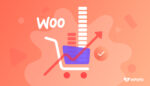
8 sfaturi utile pentru creșterea valorii medii a comenzii

Comparația celor mai bune pluginuri de grilă de produse WooCommerce
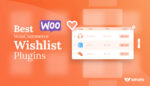
17 cele mai bune pluginuri WooCommerce Wishlist
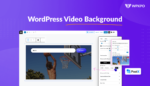
Videoclip de fundal WordPress: Adăugați-l în 2 metode diferite
